Plex Media Center har en praktisk (men ofte overset) funktion, der gør det enkelt at gemme en video, du finder på internettet for senere ser fra komforten af din sofa. Lad os se på, hvordan du nemt kan sende videoer til din Watch Later-kø.

Sådan opsættes du Plex (og se dine film på en hvilken som helst enhed)
Hvis du er noget som vi er, kommer du på tværs af masser af interessante videoklip gennem hele ugen, men ikke på passende tidspunkter for at se dem. Ville det ikke være godt, hvis du kunne gemme disse videoer for at se på en bedre tid og på et bedre sted-ligesom efter arbejde derhjemme på dit store tv? Heldigvis kan du med Plex Media Center's "Watch later" -kø, nemt skytte videoforbindelser til Plex til senere visning. Nu når din ven sender et link til en interessant dokumentar, som du lige ikke har tid til at sæt dig ned og se, du behøver ikke bekymre dig om at glemme det. Du kan bare sende det til Plex og se det på et senere tidspunkt.
Alt du behøver er bygget lige ind i dit Plex-system. Den eneste forudsætning for at følge med vejledningen i dag er, at du har Plex Media Center installeret og konfigureret , og at du har en webbrowser eller e-mail-klient (for at udnytte de to måder at sende links til Watch later køen).
Før vi fortsætter, er der kun en reel advarsel, du bør være opmærksom på. Watch Later køen arbejder med snesevis af videosider som YouTube, Vimeo, VEVO og store nyheder som NBC, PBS og meget mere, men det fungerer ikke på websteder, der kræver, at du logger ind med et abonnement som Netflix , HBO GO eller Amazon Prime Video.
Sådan opsættes Plexs Watch senere funktion
Der er en lille mængde præp-arbejde involveret for at få din Watch Later-kø til at køre, men det bør ikke tage dig mere end et par minutter. Før vi begynder at bruge Watch Later-køen, har vi brug for at konfigurere de to metoder, du kan bruge til at sende filer til køen: "Plex It!" Bogmærke og din personlige Plex kø-e-mail-adresse.
Bogmærker for de ukendte , er små små stykker JavaScript-kode pakket inde i et browser-bogmærke, som giver dig mulighed for at gøre en praktisk browser-udvidelse som tricks uden bulk og overhead af en fuld browser-udvidelse-for at lære mere om dem, se vores vejledning her.
Forbind først dit Plex Media Center via webgrænsefladen. Vælg "Watch later" fra venstre navigationslinje, der er placeret under underheads "Online Content".
Lige nu ser Watch Later-køen lidt kold ud, da du ikke er begyndt at bruge den. Se efter det svage spørgsmålstegnikon ved siden af teksten "Se senere" øverst på skærmen.
Når du klikker på ikonet, kan du se instruktioner om, hvordan du tilføjer video fra din webbrowser øverst på skærmen. side. Der vil være en stor orange knap mærket "PLEX IT!". Klik og hold denne knap nede, og træk derefter knappen til værktøjslinjen i din webbrowser.

På dette tidspunkt skal du nu have en bogmærke på din værktøjslinje, som sådan:
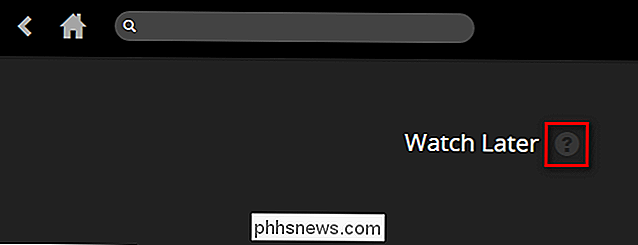
Før vi forlader hjælpesiden til Se senere kø, vi har en mere opgave. Rul ned på siden, indtil du ser afsnittet "Tilføj videoer via e-mail". Der vil du finde en lang e-mail-adresse som den, der ses nedenfor.
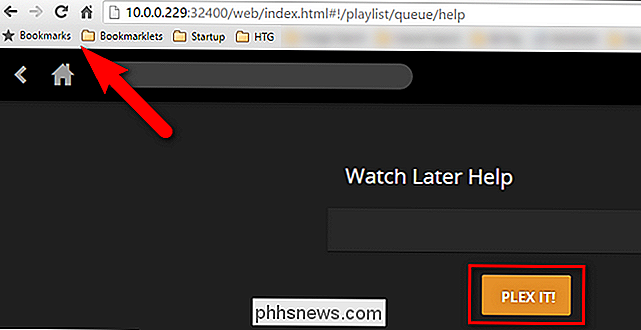
Denne adresse består af ordet "kø" efterfulgt af en lang streng eller tilfældige bogstaver og tal og "save.plex.tv" domænet, er Den unikke e-mail-adresse til din Watch senere kø. Vi anbefaler stærkt at oprette en adressebogspost i din e-mail-konto for denne adresse og tildele et let at huske navn til det, som "Plex Queue" eller "Watch Later".
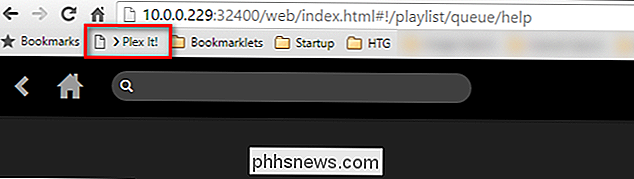
Hvis du er en sticker for fuldstændighed som vi er, og ønsker et Plex-logo til din kontaktliste, kan du fange deres logo her som vi gjorde.
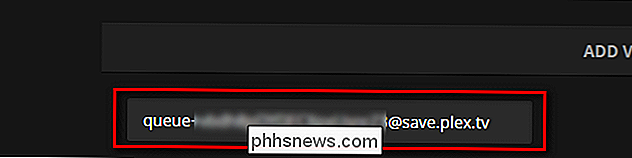
Sådan sender du en video til din kø
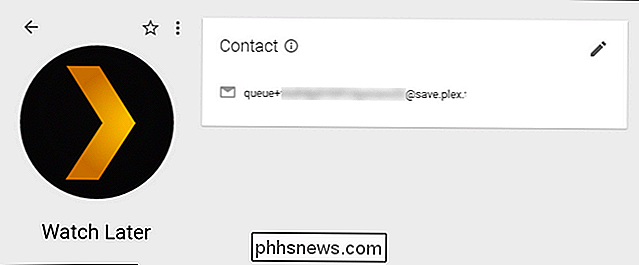
På dette tidspunkt har du indstillet alt, så din Plex Media Center Watch Senere kø er kørende. Du skal bare begynde at sende video over for at udfylde den. Det gør det trivielt nemt, og vi er sikker på at du vil finde dig selv ved at bruge funktionen hele tiden nu, hvor den er oprettet.
Når du surfer på internettet, kan du bruge Plex It! bookmarklet for at tilføje video på den side, du besøger i din kø. Lad os sige, for eksempel en ven af dine indlæg, denne interessante video af sprogforskeren Marc Okrand, der taler om, hvordan han skabte Klingon- og Vulcan-sprogene til
Star Trek
universet, og du vil gerne se det senere. For at gøre det, ville du blot klikke på "Plex It!" Bookmarklet. Umiddelbart derefter vises sidebjælken Plex bookmarklet på venstre side af skærmen og begynder at søge efter en video på siden. Når du finder det, tilføjer den automatisk til din Watch senere kø. Hvad hvis du ikke er i din almindelige webbrowser, og du har ikke bookmarklet handy? Det er her, hvor e-mail-funktionen viser sig særlig nyttig. Hvis du f.eks. Er på din telefon, kan du nemt klikke på deleknappen og sende e-mail-videolinket til din Plex Queue-e-mail-adresse.
Lad os sige, at du fandt denne video om Alfa-kvadrantens historie i
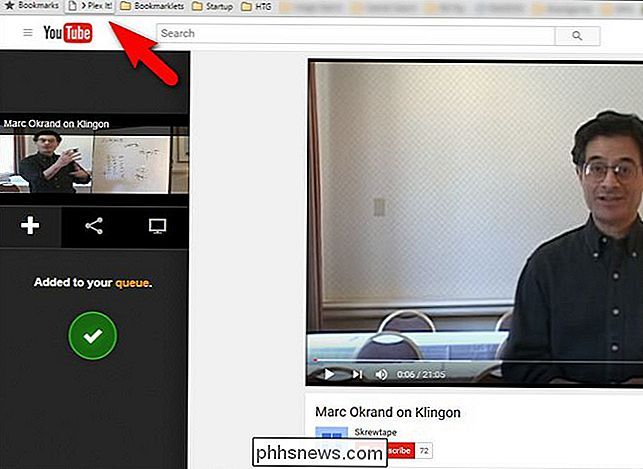
Star Trek
ved hjælp af den mobile YouTube-app, og du vil gerne se den senere. Du skal bare trykke på deleknappen og vælge din e-mail-klient, som du vælger, som vist nedenfor. Så er det bare et spørgsmål om at skrive i det kaldenavn, du lavede til din Plex-kontakt (f.eks. "Watch later"), og du kan send klippet til højre i din kø. Den eneste måde, det kunne være lettere på, er, hvis du kunne sende klipperne ved tanken alene. (Det er dog en vejledning til en dato langt længere i fremtiden.)
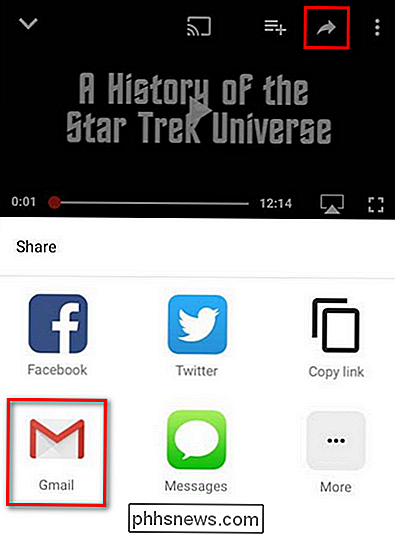
Sådan ser du videoer i din kø
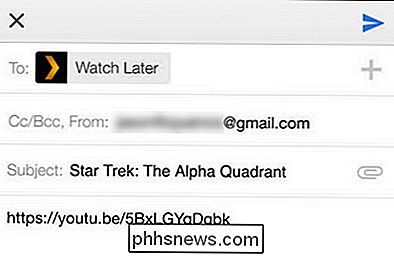
Nu hvor vi har sendt to videoer til køen, lad os se på hvad køen ligner.
Ting ser lidt mere levetid ind nu. Vi ser de to videoer, og navigationsfanerne øverst til højre har flere oplysninger: fanen Alle har en "2" ved siden af den, der angiver hvor mange videoer der er, fanen "Uovervåget" har også en 2 og fanen "Watched" har ingen markør, fordi vi ikke har set nogen af vores videoer.
Herfra kan du klikke på miniaturebilledet for videoen for at få flere oplysninger, som sådan:
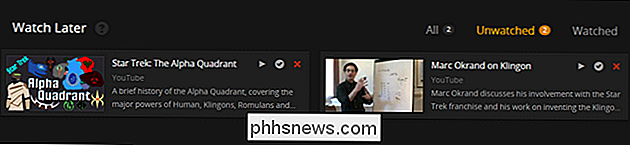
Eller fra hovedkøen , kan du klikke på det lille spil, der er markeret, eller slette knapper for øjeblikkeligt at interagere med klippet.
Herfra kan du se videoer direkte fra din browser, sende det fra din browser til en Chromecast eller gennemse Watch It senere kø direkte fra Plex klienter som dem, der findes i forskellige smarte tv'er.
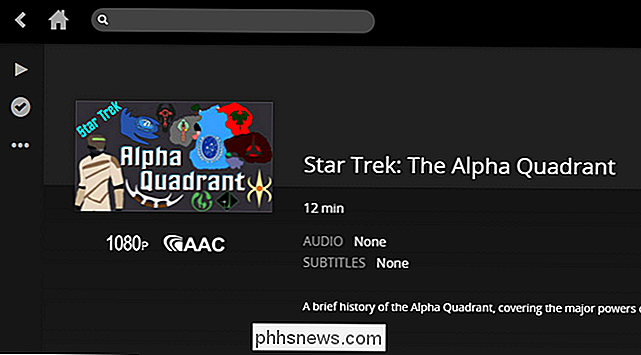
Det er alt der er til det. Med et lille prep-arbejde kan du oprette din Plex Media Server for at opklare alle de store videoklip, du finder, mens du vandrer på nettet, og derefter læne dig tilbage og nyde dem fra din sofas komfort.
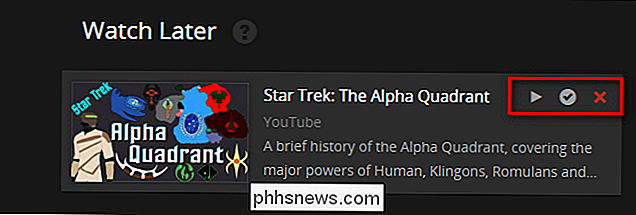

Sådan kontrollerer du en DSLR's lukkerantal (og hvorfor du bør bekymre dig)
Du ville ikke købe en brugt bil uden at kontrollere, hvor mange miles der var på det, og du bør ikke købe en brugt DSLR uden at vide, hvor mange klik der er på lukkeren. Læs videre, da vi forklarer, hvorfor lukkertællingen på et DSLR-kamera betyder noget, og hvordan man tjekker det. Bemærk: Teknikkerne beskrevet i denne artikel kan bruges til at tjekke lukkerantalet på spejlfrie kameraer, som den kompakte Nikon 1, samt DSLR-kameraer.

Sådan ser du din nuværende Wi-Fi-forbindelseshastighed i Mac OS X
Siden jeg har brugt min nye MacBook Air, er jeg blevet befuddled ved at gøre nogle af de enkle opgaver i Mac OS X, som jeg normalt ville gøre fra min Windows laptop-lignende, viser forbindelseshastigheden for det nuværende Wi-Fi-netværk. Så bruger jeg 802.11ac eller ej? Normalt på min Windows 7-bærbar computer er alt, hvad jeg skal gøre, svæver over ikonet, eller dukker op på listen - du kan endda gå ind i netværksoplysningerne og se bare om hvert stykke data om netværket, alt fra systembakken.



